Criar um código QR para um relatório no Power BI a ser usado nos aplicativos móveis
APLICA-SE A: Power BI Desktop
Serviço do Power BI
Aplicativos móveis do Power BI
Os códigos QR no Power BI podem conectar qualquer coisa do mundo real diretamente às informações do BI relacionadas – não são necessárias navegação nem pesquisa.
Crie um código QR no serviço do Power BI para qualquer relatório, até mesmo para um relatório que você não pode editar. Em seguida, coloque o código QR em um local relevante. Por exemplo, você pode colá-lo em um email ou imprimir e colá-lo em um local específico.
Os colegas podem digitalizar o código QR para ter acesso ao relatório diretamente em seus dispositivos móveis. Eles também podem digitalizar um código QR de relatório com o aplicativo Power BI para Realidade Misturada.
O aplicativo móvel do Power BI dá suporte a códigos QR com parâmetros de consulta de URLs para que você possa criar URLs com parâmetros de consulta que filtrarão os dados do relatório quando o relatório for aberto. O código QR gerado pelo gerador de código QR interno do Power BI descrito neste artigo não dá suporte a parâmetros de consulta de URL. Para criar um código QR com parâmetros de consulta de URL, use um gerador externo.
Criar um código QR para um relatório
Abra um relatório no serviço do Power BI.
Selecione Arquivo>Gerar um código QR.
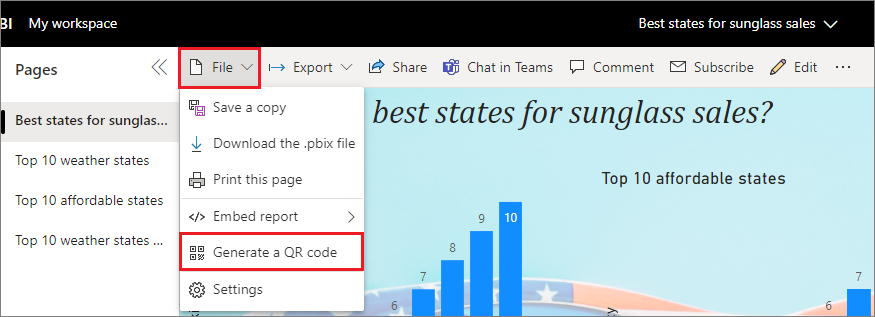
Será exibida uma caixa de diálogo com o código QR.
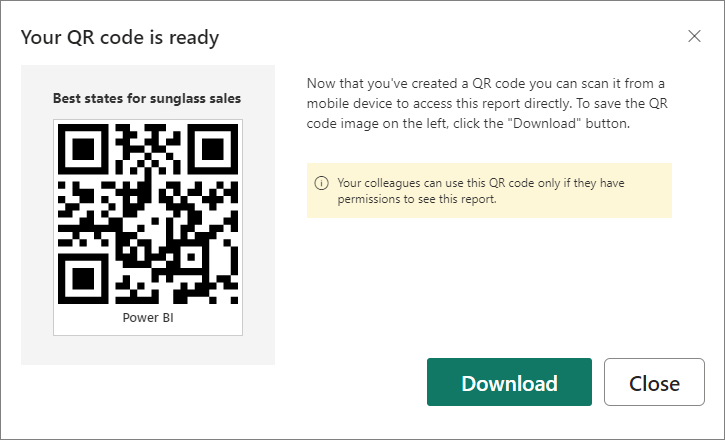
Aqui, você pode escanear o código QR ou baixe e salvá-lo para:
- Adicionar a um email ou a outro documento.
- Imprimi-lo e colocá-lo em um local específico.
Imprimir o código QR
Power BI gera o código QR como um arquivo JPG, pronto para imprimir.
Selecione Baixar e abra o arquivo JPG em um computador conectado a uma impressora.
O arquivo JPG tem o mesmo nome que o relatório. Por exemplo, "Melhores estados para sales.jpg de óculos de sol".
Imprima o arquivo em 100% ou “tamanho real”.
Recorte o código QR ao longo da borda e associe-o em um local relevante para o relatório.
Limitações
O código QR gerado pelo gerador de código QR interno do Power BI descrito neste artigo não dá suporte a parâmetros de consulta de URL. Para criar um código QR com parâmetros de consulta de URL, use um gerador externo.
Conteúdo relacionado
- Obter dados do mundo real com os aplicativos móveis do Power BI
- Digitalizar um código QR do Power BI em seu dispositivo móvel
- Criar um código QR para um bloco no Power BI a ser usado nos aplicativos móveis
- Criar um link para um local específico nos aplicativos móveis do Power BI
- Dúvidas? Perguntar à Comunidade do Power BI
Comentários
Em breve: Ao longo de 2024, eliminaremos os problemas do GitHub como o mecanismo de comentários para conteúdo e o substituiremos por um novo sistema de comentários. Para obter mais informações, consulte https://aka.ms/ContentUserFeedback.
Enviar e exibir comentários de